Innehållsförteckning
I en tidigare handledning nämnde vi de tillgängliga sätten att avinstallera en app i Windows 10. I den här handledningen visar jag hur du återinstallerar en viss standardapp eller alla inbyggda standardappar på din Windows 10-dator igen med hjälp av PowerShell-kommandon.
Uppmärksamhet: Tänk på att det enklaste och säkraste sättet att installera om alla standardappar i ditt system är att utföra en Windows 10-reparation med en uppgradering på plats.
Den här handledningen består av två delar:
Del 1. Hur du återinstallerar (omregistrerar) en viss app i Windows 10.Del 2. Hur du återinstallerar alla inbyggda standardappar i Windows 10.
Så här återinstallerar du standardappar i Windows 10.
Steg 1. Öppna PowerShell med administrativa rättigheter.
Först måste du öppna Windows PowerShell som administratör. För att göra det:
1. I Cortanas sökruta skriver du powershell *
Obs: I Windows 8, 8.1: Tryck på " Windows " + " S " för att öppna sökrutan och skriva powershell .

2. Högerklicka på Windows PowerShell på resultaten och välj Kör som administratör .
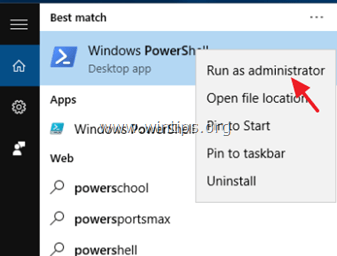
Steg 2. Återinstallera appar i Windows 10.
Del 1. Hur du återinstallerar (omregistrerar) en viss app i Windows 10.
1. Innan du fortsätter att installera om en specifik app i Windows 10 bör du först känna till paketets fullständiga namn (PackageFullName) för den app du vill installera om (återregistrera) för den aktuella användaren. För att få en lista över alla tillgängliga paket, ge det här kommandot i PowerShell (administratör) fönster:
- Get-AppxPackage -AllUsers
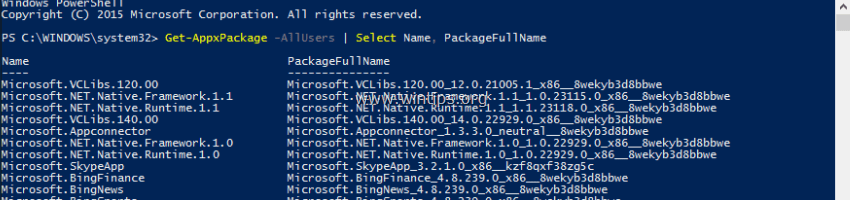
2. Resultatet av kommandot ovan är en lista som visar de paket som finns tillgängliga (för installation) på din dator. Titta på listan och leta upp paketets fullständiga namn (på PackageFullName kolumnen) för den app som du vill omregistrera (ominstallera) för den aktuella användaren. (Låt oss t.ex. säga att vi vill avinstallera " Windows-kalkylator " App).
Tips: Om du vill kopiera och klistra in Namn eller PackageFullName till en annan plats (t.ex. till Urklipp), dubbelklicka på den tills den är markerad och använd Ctrl+C och Ctrl+V för att göra jobbet.
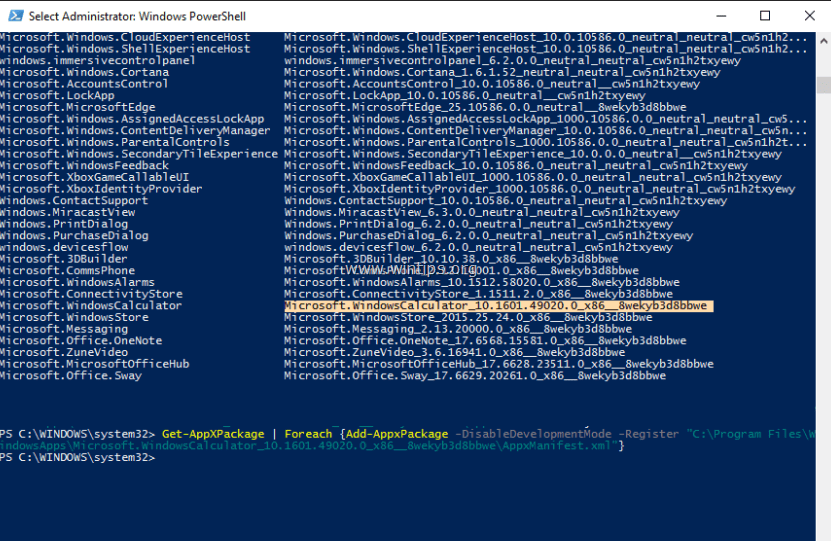
3. För att återinstallera (återregistrera) en viss app i Windows 10 (endast för den aktuella användaren) måste du ge det här kommandot* i PowerShell-fönstret (Admin):
- Få-AppXPackage PackageFullName \appxmanifest.xml" -DisableDevelopmentMode
Observera: I kommandot ovan ersätter du " PackageFullName "med PackageFullName för motsvarande app som du ser i listan över utdata.
(I vårt exempel är PackageFullName är: " Microsoft.WindowsCalculator_10.1601.49020.0_x86__8wekyb3d8bbwe "). Kommandot bör alltså vara:
Få-AppXPackage
4. Slutligen slå till Gå in på .
Del 2. Hur du återinstallerar alla inbyggda standardappar i Windows 10.
- Om du vill återinstallera (omregistrera) alla inbyggda appar i Windows 10 skriver du följande kommando i PowerShell (Admin):
- Get-AppxPackage -allusers

Det var allt!

Andy Davis
En systemadministratörs blogg om Windows




